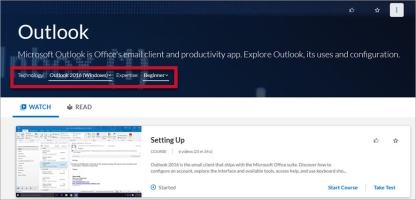Benutzerdefinierten Kanal mit mehreren Ansichten bearbeiten
Kanäle mit mehreren Ansichten können mehrere Sprachen, Technologien, Versionen und/oder Kompetenzniveaus enthalten. Jede Kombination der verfügbaren Optionen stellt eine andere Kanalansicht dar. Eine Kanalansicht zeigt den Inhalt innerhalb der Kanalauswahl an.
So bearbeiten Sie einen benutzerdefinierten Kanal mit mehreren Ansichten
-
Suchen Sie auf der Seite INHALT > Benutzerdefinierte Kanäle nach dem benutzerdefinierten Kanal mit mehreren Ansichten, an dem Sie Änderungen vornehmen möchten.
- Klicken Sie auf den Namen des Kanals oder auf
 >
>  Bearbeiten. Die Kanalseite wird angezeigt.
Bearbeiten. Die Kanalseite wird angezeigt.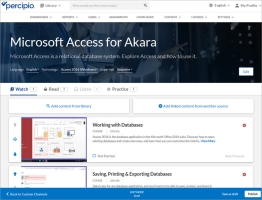
-
 Wählen Sie optional zusätzliche Sprachen für den Kanal aus.
Wählen Sie optional zusätzliche Sprachen für den Kanal aus.
Beim Kopieren des Kanals mit mehreren Ansichten werden sämtliche Kanalansichten (Sprachen, Technologien, Versionen und Kompetenzniveaus) ebenfalls kopiert.
- Klicken Sie in der Kopfzeile auf die Dropdown-Liste Sprache.

- Klicken Sie auf Sprache hinzufügen. Das Sprachfeld wird angezeigt:
-
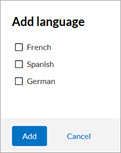
- Wenn der kopierte Kanal bereits in einer oder mehreren unterstützten Sprachen verfügbar ist, werden diese Sprachen im Sprachfeld nicht aufgeführt.
- Wählen Sie die Sprache(n) aus, in der/denen der Kanal verfügbar sein soll, und klicken Sie auf Hinzufügen.
Für jede ausgewählte Sprache wird eine neue Kanalansicht hinzugefügt. - Wählen Sie in der Dropdown-Liste Sprache die Sprachansicht aus, die Sie bearbeiten möchten.
- Klicken Sie auf
 Diese Ansicht Lernenden anzeigen, um die Kanalansicht für Lernende verfügbar zu machen, wenn Sie den Kanal veröffentlichen.
Diese Ansicht Lernenden anzeigen, um die Kanalansicht für Lernende verfügbar zu machen, wenn Sie den Kanal veröffentlichen.
Hinweis: Die englische Ansicht eines Kanals kann nicht ausgeblendet werden. -
 Ändern Sie den Titel für jede Sprache, in der eine Kopie des Kanals mit mehreren Ansichten erstellt wird.
Ändern Sie den Titel für jede Sprache, in der eine Kopie des Kanals mit mehreren Ansichten erstellt wird.
Beim Kopieren des Kanals mit mehreren Ansichten werden sämtliche Kanalansichten (Sprachen, Technologien, Versionen und Kompetenzniveaus) ebenfalls kopiert.
- Wählen Sie eine Sprache aus der Dropdown-Liste aus.
- Klicken Sie auf Bearbeiten. Die Seite „Kanal bearbeiten“ wird angezeigt.
- Ändern Sie den Titel.
- Klicken Sie auf Speichern, und fügen Sie Inhalte hinzu. Die Kanalseite wird angezeigt.
- Wiederholen Sie diese Schritte für jede Sprache.
-
 Ändern Sie die Kopfzeile des Kanals.
Ändern Sie die Kopfzeile des Kanals.
Änderungen an der Kopfzeile des Kanals wirken sich nur auf die ausgewählte Sprachansicht aus.
- Wählen Sie in der Kopfzeile des Kanals eine Sprache aus dem Dropdown-Menü aus.
- Klicken Sie auf Bearbeiten. Die Seite „Kanal bearbeiten“ wird angezeigt.
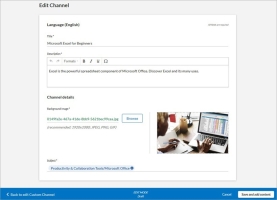
- Geben Sie einen neuen Titel für den Kanal ein. Dieser Titel wird unabhängig von der Kanalansicht angezeigt, die der Lernende auswählt.
- Geben Sie eine Beschreibung ein.
- Wählen Sie im Abschnitt „Kanaldetails“ ein Hintergrundbild aus.
- Das Hintergrundbild wird oben im Kanal angezeigt.
- Kanalbilder müssen in Percipio mit einem Seitenverhältnis von 16:9 hochgeladen werden.
- Die empfohlene Bildgröße beträgt 1920 x 1080 Pixel bei einer Dateigröße von 300 KB
- Wählen Sie aus der Dropdown-Liste Thema Ihren Bereich und Ihr Thema (zur Platzierung in der Bibliothek) aus. Sie können Gebiete/Themen aus dem Bestand auswählen oder benutzerdefinierte Gebiete/Themen verwenden.
- Klicken Sie auf Inhalt speichern und hinzufügen.
Hinweis: Skillsoft empfiehlt, vor dem Fortfahren den Titel des kopierten Kanals für jede Sprache auf Ihrer Site zu ändern, unabhängig davon, ob Sie planen, den Kanal in mehreren Sprachen zu nutzen oder nicht. Siehe Schritt 1.Hinweis: Je mehr Text Sie in die Beschreibung eingeben, desto einfacher ist es für Ihre Benutzer, den Kanal in ihren Suchergebnissen zu finden. - Blenden Sie Kanalansichten aus, wenn Ihre Lernenden nicht darauf zugreifen sollen.
- Wählen Sie die Sprache des Kanals, den Sie ändern möchten, aus der Dropdown-Liste für die Sprache aus.
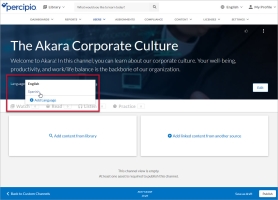
- Wählen Sie die Kanalansicht aus, die Sie bearbeiten möchten, indem Sie die spezifische Sprache, die Technologie, die Version und/oder das Kompetenzniveau aus der Dropdown-Liste in der Kopfzeile auswählen.
-
 Fügen Sie Inhalte zur Kanalansicht hinzu.
Fügen Sie Inhalte zur Kanalansicht hinzu.
Änderungen an der Inhaltsauswahl wirken sich nur auf die ausgewählte Kanalansicht aus.
- Wählen Sie in der Kopfzeile des Kanals eine Sprache aus dem Dropdown-Menü aus.
- Auf der Kanalseite können Sie nun neue Inhalte hinzufügen:
- Klicken Sie auf Inhalt aus Bibliothek hinzufügen: Skillsoft-Bibliothek nach vorhandenen Inhalten durchsuchen.
- Geben Sie einen Suchbegriff ein, und klicken Sie auf
 .
. - Optional können Sie Ihre Suchergebnisse auch mithilfe von Filtern eingrenzen.
- Klicken Sie neben dem gewünschten Inhalt auf
 , um diesen zum Kanal hinzuzufügen.
, um diesen zum Kanal hinzuzufügen. - Sie können eine Auswahl von benutzerdefinierten Inhalten, den Inhalt in den Inhaltssammlungen von Skillsoft (Bestandsinhalt) oder eine Kombination von beidem einbeziehen.Wenn Sie Percipio-Bestandsinhalte nutzen, stellen Sie sicher, dass Ihre Benutzer die Inhalte anzeigen und aufrufen können, indem Sie sie zu Zielgruppen hinzufügen, die mit den Lizenzpools für den Inhalt verknüpft sind.
Hinweis: Sie können nur Inhalte in der Sprache suchen, die in der Kopfzeile des Kanals ausgewählt ist. Wenn in der Kopfzeile für Sie keine Sprachoptionen verfügbar sind, werden die Suchergebnisse in Englisch zurückgegeben. - Geben Sie einen Suchbegriff ein, und klicken Sie auf
- Klicken Sie auf Verknüpften Inhalt aus einer anderen Quelle hinzufügen: Die Seite „Verknüpften Inhalt hinzufügen“ wird angezeigt, und Sie können ein neues benutzerdefiniertes verknüpftes Inhaltselement für Ihren Kanal erstellen. Nach der Erstellung zeigt Percipio die Kanalseite mit dem neuen benutzerdefinierten Inhalt an. Die einzelnen Schritte finden Sie unter Erstellung benutzerdefinierter verknüpfter Inhalte.
- Klicken Sie auf Inhalt aus Bibliothek hinzufügen: Skillsoft-Bibliothek nach vorhandenen Inhalten durchsuchen.
- Wenn Sie Inhalte hinzugefügt haben, diese jedoch vor dem Speichern wieder entfernen möchten, klicken Sie auf
 .
. - Klicken Sie auf Fertig.
- Die Anzahl der Lernmittel in jeder Modalität wird in Gelb aktualisiert. Um den neu hinzugefügten Inhalt anzuzeigen, klicken Sie auf die Registerkarten.
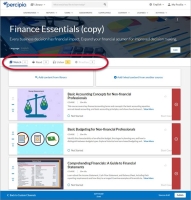
-
 Entfernen Sie Inhalte aus der Kanalansicht.
Entfernen Sie Inhalte aus der Kanalansicht.
Änderungen an der Inhaltsauswahl wirken sich nur auf die ausgewählte Kanalansicht aus.
- Wählen Sie in der Kopfzeile des Kanals eine Sprache aus dem Dropdown-Menü aus.
- Suchen Sie nach den Inhalten, die aus dem Kanal entfernt werden sollen.
- Klicken Sie auf
 . Die Inhalte werden aus der Kanalliste entfernt, und die Anzahl der Lernmittel wird aktualisiert.
. Die Inhalte werden aus der Kanalliste entfernt, und die Anzahl der Lernmittel wird aktualisiert.
-
Wählen Sie eine der verfügbaren Aktionen aus:
- Speichern und schließen: Speichert Ihre Änderungen, um diese zu einem späteren Zeitpunkt zu bearbeiten oder zu veröffentlichen, und versieht Ihren Kanal mit dem Status Entwurf.
- Veröffentlichen: Veröffentlicht Ihren Kanal in Percipio und versieht Ihren Kanal mit dem Status Veröffentlicht. Ihr Kanal ist je nach Ihren Inhaltsberechtigungen sofort für Lernende verfügbar.